Google Drive est le service de stockage dans le cloud de Google qui offre à ses utilisateurs des services de stockage gratuits et premium. Les utilisateurs bénéficient de 15 Go de stockage cloud gratuit avec chaque compte Google. Et avec un plan d’abonnement, cette limite de 15 Go peut être encore étendue. Mais à quoi sert un service de stockage en nuage si vous recevez un message d’erreur chaque fois que vous synchronisez les données de votre appareil avec le stockage Google Drive ?
Oui, cela a effectivement été le problème pour plusieurs utilisateurs maintenant. Lorsqu’ils essaient de synchroniser leurs données avec Google Drive, ils reçoivent un message d’erreur. Si vous faites partie de ces utilisateurs en difficulté, cet article vous aidera. Ici, nous avons répertorié toutes les solutions que vous pouvez essayer pour résoudre votre problème de synchronisation. Alors sans plus tarder, allons-y.
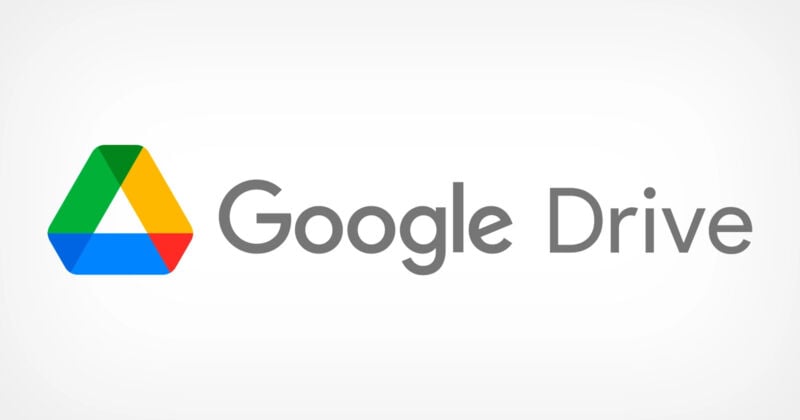
Contenu de la page
Comment corriger l’erreur de synchronisation de Google Drive, veuillez réessayer plus tard.
Depuis Les clients et applications Google Drive sont disponibles pour les appareils Windows et Android, nous fournirons une solution pour chacun séparément. Selon votre appareil, essayez toutes les solutions les unes après les autres jusqu’à ce que vous trouviez celle qui vous convient.
Vérifiez la connexion réseau :
Internet est la première chose que vous devez vérifier lorsque vous rencontrez des problèmes de synchronisation. S’il y a des défauts dans votre connexion ou votre réseau, le client Google Drive sous Windows ne peut pas exécuter la fonction de synchronisation et vous obtiendrez l’erreur de synchronisation à chaque fois que vous essayez de l’utiliser.
Redémarrez Google Client Drive :
La plupart des problèmes liés à Google Drive sur votre ordinateur peuvent être résolus simplement en redémarrant complètement le client.
s Accédez au menu de la barre des tâches dans le coin inférieur droit de votre écran et recherchez le Icône Google Drive ici. Faites un clic droit sur l’icône et choisissez l’icône d’engrenage. Choisissez Quitter pour fermer Drive for Desktop. Cela forcera l’arrêt du client. Lancez-le à nouveau en l’ouvrant à partir du menu Démarrer et démarrez le processus de synchronisation.
Si la synchronisation ne fonctionne pas, essayez la solution suivante.
Déconnectez et reconnectez votre compte :
Parfois, il suffit de se déconnecter et de se reconnecter pour résoudre la plupart des problèmes.
Ouvrez Drive pour ordinateur. Sélectionnez Paramètres et accédez à Préférences. Recherchez le compte que vous souhaitez déconnecter. Cliquez sur Déconnecter. Connectez-vous à nouveau à votre compte.
Essayez maintenant d’utiliser à nouveau la fonction de synchronisation. Si cela ne fonctionne toujours pas, essayez la solution suivante.
Réinstallez Drive pour ordinateur :
Disposer de la dernière version du client Drive est nécessaire pour vous assurer que vous disposez de toutes ses fonctionnalités. fonctionnant de manière optimale. Idéalement, vous pouvez soit mettre à jour directement l’application via l’interface de l’application, soit effectuer une réinstallation propre. Puisque vous êtes aux prises avec un bogue, nous vous suggérons une réinstallation propre.
Appuyez sur la touche Windows + I pour ouvrir les paramètres Windows. Allez dans Applications. Trouvez Drive dans la liste des applications, et une fois que vous l’avez trouvé, cliquez sur Désinstaller. Après cela, ouvrez la page de téléchargement de Google Drive sur votre navigateur. Ensuite, téléchargez et installez la dernière version du client sur votre PC.
Essayez maintenant d’utiliser à nouveau la fonction de synchronisation. Si cela ne fonctionne toujours pas, essayez la solution suivante.
Désactivez le pare-feu et l’antivirus :
Les programmes de pare-feu et d’antivirus sur nos systèmes empêchent souvent de nombreuses applications d’effectuer certaines actions. Votre client Drive peut également rencontrer des difficultés à cause de l’exécution de l’un de ces programmes en arrière-plan.
Vous devriez donc essayer de les désactiver à partir de votre arrière-plan et vérifier si cela vous aide.
Allez dans Démarrer. Sélectionnez Paramètres. Accédez à Mise à jour et sécurité. Accédez à Windows Defender. Sélectionnez Centre de sécurité Windows Defender. Choisissez l’option pour désactiver le pare-feu Windows Defender pour les deux paramètres. Si vous avez un programme antivirus tiers, ouvrez-le. Accédez aux paramètres et désactivez la protection en temps réel.
Essayez maintenant d’utiliser à nouveau la fonction de synchronisation. Si cela ne fonctionne toujours pas, réactivez le Defender et l’antivirus et passez à la solution suivante.
Exécutez Google Drive en tant qu’administrateur :
Dans certains scénarios, le problème peut être accès administratif. Si votre application ne dispose pas d’un accès administrateur, elle ne pourra pas effectuer l’opération de synchronisation. Exécutez donc Google Drive en tant qu’administrateur en cliquant avec le bouton droit sur le fichier d’application et en choisissant Exécuter en tant qu’administrateur.
Ce sont toutes les solutions pour les utilisateurs de PC. Passons maintenant aux solutions pour les utilisateurs d’Android.
Vérifiez votre connexion :
Par défaut, Google Drive vous permet de télécharger et de mettre à jour tous les fichiers via Wi-Fi uniquement pour enregistrer votre données mobiles. Donc, si vous essayez la fonction de synchronisation avec vos données mobiles, vous devez modifier quelques éléments sur la page des paramètres de Drive.
Ouvrez l’application Google Drive. Appuyez sur l’icône à trois barres en haut. Sélectionnez Paramètres. Désactivez la bascule pour”Transférer des fichiers uniquement via Wi-Fi”..parallax-ad-container{position:relative;width:100%;height:320px;margin:0 auto;overflow:hidden}.parallax-ad{position:absolute!important;top:0!important;left:0! important;width:100%!important;height:100%!important;border:0!important;margin:0!important;padding:0!important;clip:rect(0,auto,auto,0)!important}. parallax-ad>iframe{position:fixed;top:130px;height:100%;transform:translateX(-50%);margin-left:0!important}.ad-label{font-family:Arial,Helvetica,sans-serif;font-size:.875rem;color:#8d969e;text-align:center;padding:1rem 1rem 0 1rem}
Maintenant, essayez à nouveau de synchroniser les données avec Google Drive. Si cela ne fonctionne pas, essayez la solution suivante.
Effacez certaines données Google :
S’il y a une incohérence dans les données de l’application, cela pourrait contribuer au dysfonctionnement de Google Drive sur certains reprises. Pour résoudre ce problème, vous pouvez essayer d’effacer les données du cache.
Accédez aux paramètres. Accédez à Applications et notifications, sélectionnez toutes les applications. Sélectionnez Conduire. Accédez à l’option de stockage et de cache. Sélectionnez les options Effacer les données et Vider le cache.
Essayez maintenant d’utiliser la fonction de synchronisation de Google Drive. Si cela ne fonctionne toujours pas, essayez la solution suivante.
Redémarrez l’application :
Parfois, une application peut rencontrer un bogue qui ne peut pas être résolu simplement en supprimant l’instance de l’application du Contexte. Vous devez fermer complètement l’application, puis la rouvrir.
Accédez aux paramètres. Accédez à Applications et notifications, sélectionnez toutes les applications. Sélectionnez OneDrive. Appuyez sur le bouton Forcer le démarrage. Maintenant, ouvrez à nouveau Drive en appuyant sur l’icône.
Si même cela ne résout pas le problème, essayez la solution suivante.
Mettez à jour l’application :
Si vous utilisez une ancienne version de Drive, cela pourrait être la raison pour laquelle la fonction de synchronisation est Ca ne fonctionne pas. Vous devez donc mettre à jour l’application vers la dernière version pour y remédier.
Ouvrez le Google Play Store. Recherchez Google Drive. Une fois qu’il apparaît dans les résultats, appuyez dessus et choisissez Mettre à jour.
Essayez maintenant d’utiliser la fonction de synchronisation de Google Drive. Si cela ne fonctionne toujours pas, essayez la solution suivante.
Réinstallez l’application :
Parfois, une simple mise à jour ne peut pas résoudre un problème. Si tel est votre cas, vous devriez essayer de réinstaller entièrement l’application.
Accédez aux paramètres. Accédez à Applications et notifications, sélectionnez toutes les applications. Sélectionnez Conduire. Appuyez sur le bouton Désinstaller. Ouvrez le Google Play Store. Recherchez Google Drive. Une fois qu’il apparaît dans les résultats, appuyez dessus et choisissez Mettre à jour.
Essayez maintenant d’utiliser la fonction de synchronisation de Google Drive. Si cela ne fonctionne toujours pas, essayez la solution suivante.
Ce sont donc toutes les solutions pour corriger l’erreur de synchronisation Google Drive, veuillez réessayer plus tard. Si vous avez des questions ou des questions sur cet article, commentez ci-dessous et nous vous répondrons. Consultez également nos autres articles sur les trucs et astuces iPhone, les trucs et astuces Android, les trucs et astuces PC et bien plus encore pour plus d’informations utiles.